自分の設定が悪いのかもしれませんが、Macを再起動する時に終了していないアプリをそのままにしておくと再起動時に復元(アプリが起動状態になる)されてしまうので、SSD搭載では無いHDDのMacはただでさえ起動が遅く、おまけに起動項目にも自動で開く設定にしてあるアプリが多いと更に涙目になります(笑)。
そんなときにたまたま見つけた和洋風さんのこの記事。
今起動中のMacアプリ達を一気に全て「閉じる」ことができるアプリ「QaLL」 | 和洋風KAI
おおっ!これだ!って事で早速インストール
 QaLL
QaLL
カテゴリ: ユーティリティ, 仕事効率化
Macのアプリを複数開いてる状態で「QaLL」を起動してみる。

終了するを押すと起動中のアプリがサクッと終了します。
DropboxとかBetterTouchToolとかメニューバー常駐のアプリは終了せずに起動していました。
(ClamXavが閉じたらClamXav Sentryも終了してしまいました)
設定から除外アプリを追加出来ます。

Controlキー+クリックか右クリックで追加。
上部の終了のみ(Launchボタンは表示しない)のチェックを外すと、一旦終了した後に復元出来るそうです。
この便利な「QaLL」をDockに入れて置いてもいいのですが、こういうアプリこそLaunchBarからサクッと起動させるとイイですよね。
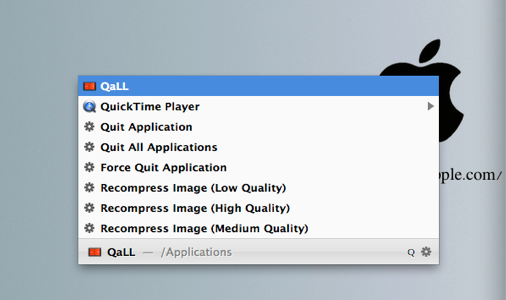
「q」から始まるアプリは少ないしLaunchBarは学習していくのでそのままでも良いのですが、折角なんで
(Assign Abbreviation)を使い「q」にこのアプリを割り当てて置きます。

これでLaunchBarを呼び出して「q」と入力して実行すればすぐに「QaLL」が起動します。
おかげでひとつずつチマチマとアプリを終了する手間が省けました。
(追記)自分の設定が悪かったです。
話は記事の一番最初に戻りますが、システム環境設定の一般タブから
「アプリケーションを終了するときにウインドウを閉じる」にチェックを入れれば再起動後にアプリは起動状態にならないそうです。

って事で、QaLLの必要性がちょっと無くなりかけてしまいましたが、メモリがあまり多くないMacやMacの挙動がおかしくなりかけた時にこの「QaLL」を実行するといいかもしれませんね。
私の場合、メモリが2GBのMacBook Airのほうで活躍してくれそうです。
 QaLL
QaLL
カテゴリ: ユーティリティ, 仕事効率化



コメント